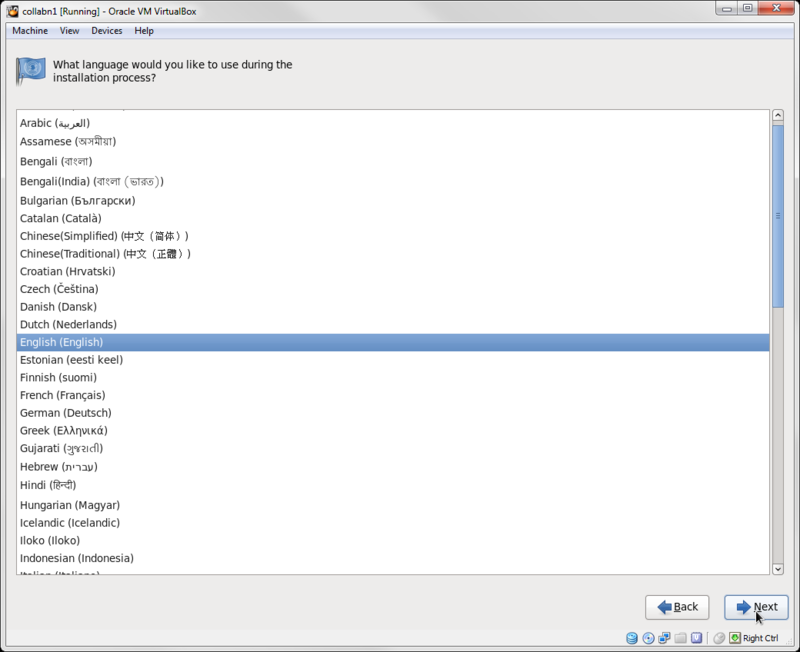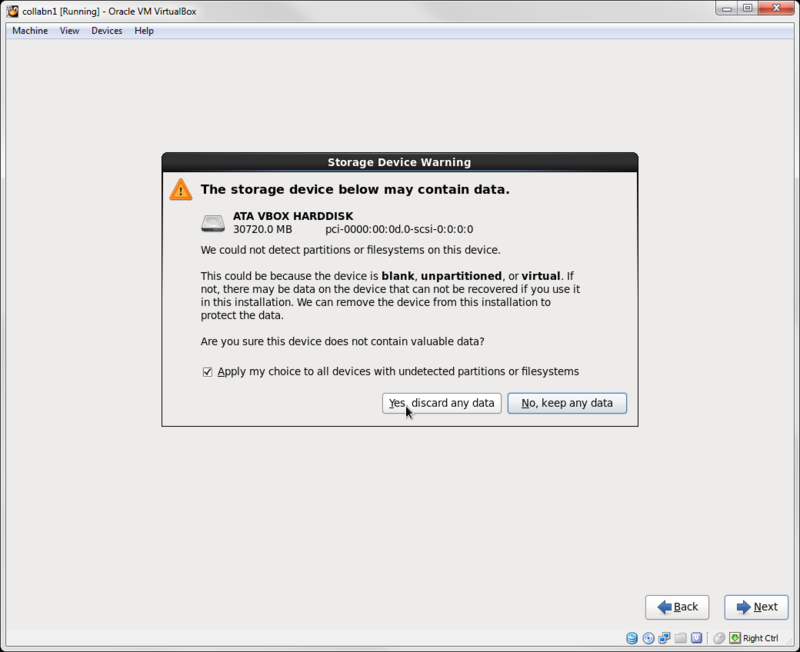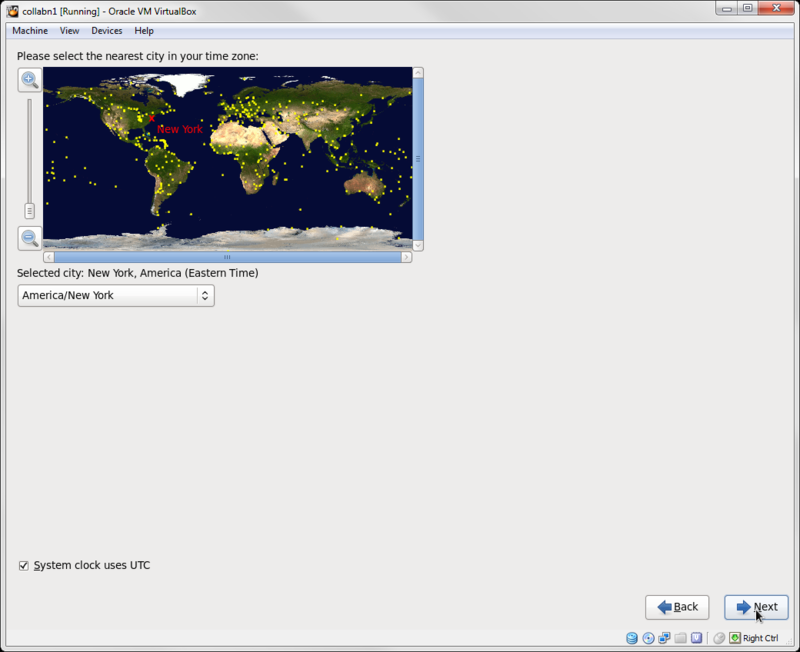RAC 攻击 - Oracle 集群数据库家庭版/RAC 攻击 12c/操作系统安装
外观
上一步: 准备主机
安装 Linux (e)
- 创建 VirtualBox 虚拟机
- VirtualBox 虚拟机设置
- 操作系统安装
- Linux 安装后配置
- 安装 VirtualBox 扩展
- 配置 Bind DNS
- 为 Oracle 准备 Linux
下一步: 创建集群
- 点击开始启动虚拟机。如果提示选择启动磁盘,选择Oracle_Linux_6_64.iso,然后再次点击开始。
- Oracle Linux 安装界面会自动弹出。按回车键开始安装。
- 按右箭头键跳过 CD 测试,然后按回车键。
- 从现在开始,您可以使用鼠标进行导航。要从 VM 解锁鼠标和键盘,请按右Ctrl键。点击下一步。
- 保持英语 (英语)选中状态,然后点击下一步。
- 保持美式英语选中状态,然后点击下一步 (除非您有其他首选键盘布局)。
- 保持基本存储设备选中状态,然后点击下一步。
- 对于警告框中显示的下面的存储设备可能包含数据,点击是,丢弃所有数据。
- 在主机名字段中,输入collabn1.racattack。
- 点击左下角的配置网络。
- 突出显示系统 eth0,然后点击编辑...按钮。
- 点击自动连接复选框。
- 点击IPv4 设置选项卡。
- 点击方法:下拉菜单,选择手动。
- 点击添加,然后输入192.168.78.51作为地址。
- 保持网络掩码为24。
- 在DNS 服务器:框中,输入192.168.78.51, 192.168.78.52。
- 在搜索域:框中,输入racattack。
- 点击应用按钮。
- 突出显示系统 eth1,然后点击编辑...按钮。
- 点击自动连接复选框。
- 点击IPv4 设置选项卡。
- 点击方法:下拉菜单,选择手动。
- 点击添加,然后输入172.16.100.51。
- 将网络掩码更改为24。
- 点击应用按钮。
- 突出显示系统 eth2,然后点击编辑...按钮。
- 点击自动连接复选框。
- 点击IPv4 设置选项卡。
- 点击方法:下拉菜单,选择自动 (仅 DHCP 地址)。
- 点击应用按钮。
- 点击关闭关闭网络配置菜单,然后点击下一步。
- 保持时区设置不变,然后点击下一步。
- 输入root 密码为racattack,然后点击下一步。
- 当收到关于弱密码的警告时,点击无论如何使用。
- 对于安装类型,点击使用所有空间,然后点击下一步。
- 当收到关于将存储配置写入磁盘的警告时,点击将更改写入磁盘。
- 保持基本服务器为默认的安装类型。点击下一步。
- 操作系统需要一段时间才能安装。
- 安装完成后,点击重启。
-
重启不再显示消息,只显示一个进度条。
- 服务器启动时,按F8可以查看进度。
- 系统应启动到命令行登录提示符。
在 OS X 上,您使用command 或apple 键解锁鼠标。 |
如果您的屏幕不够大,下一步按钮将隐藏在屏幕的右下角!为避免重复滚动窗口,使用热键右Ctrl+C (apple 键+C 在 OS X 上) 切换到缩放模式视图。 |